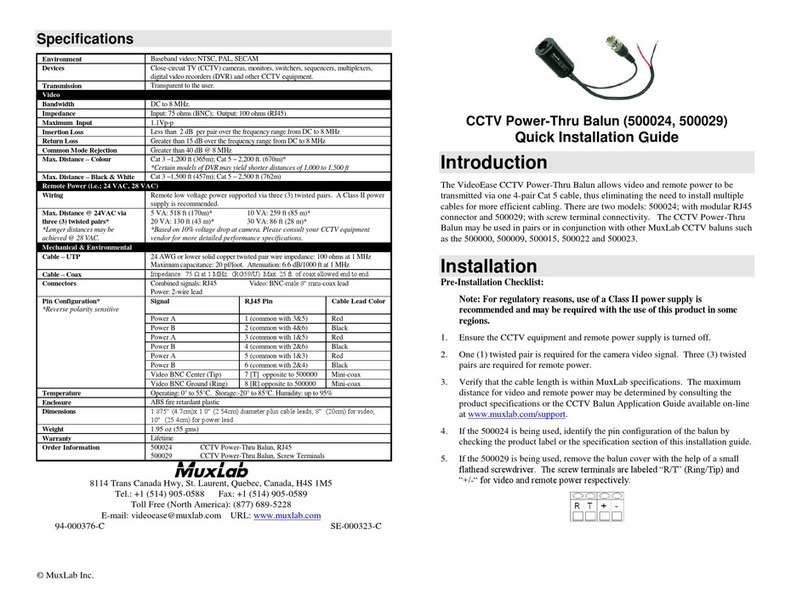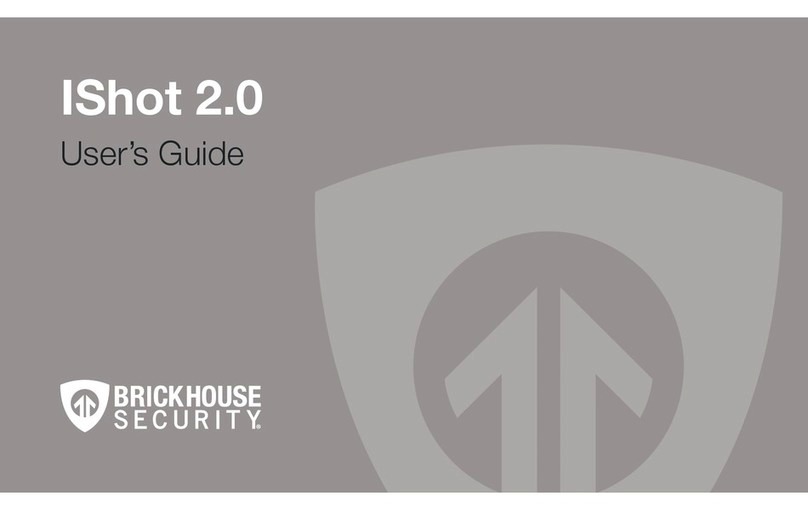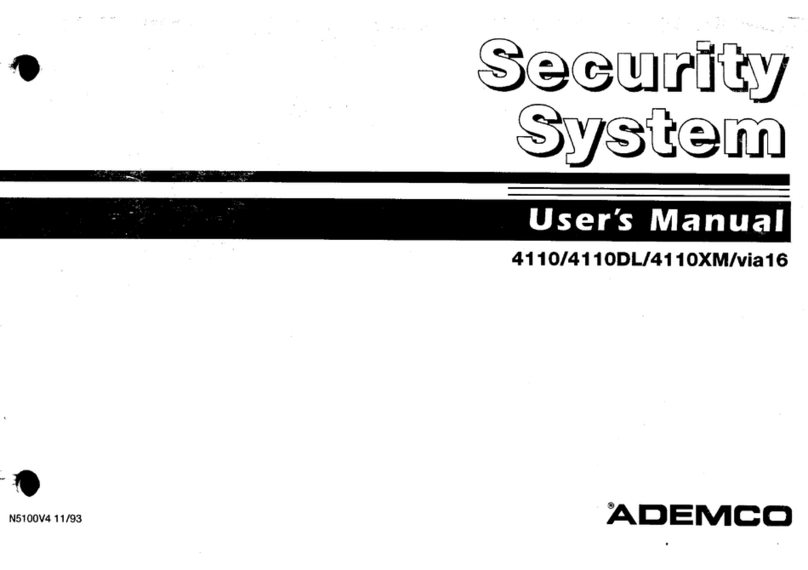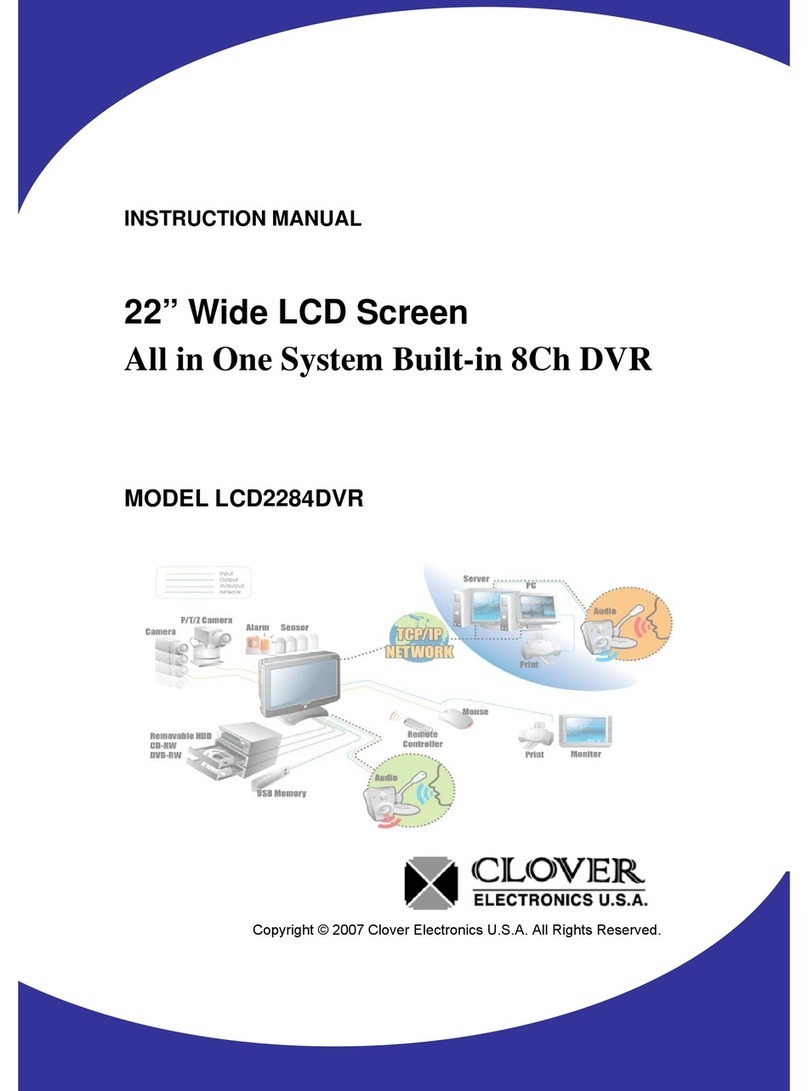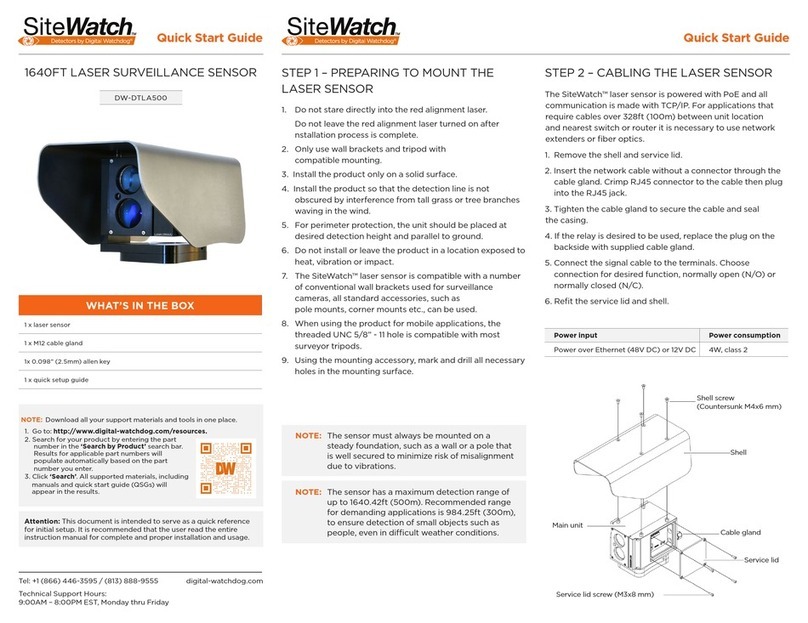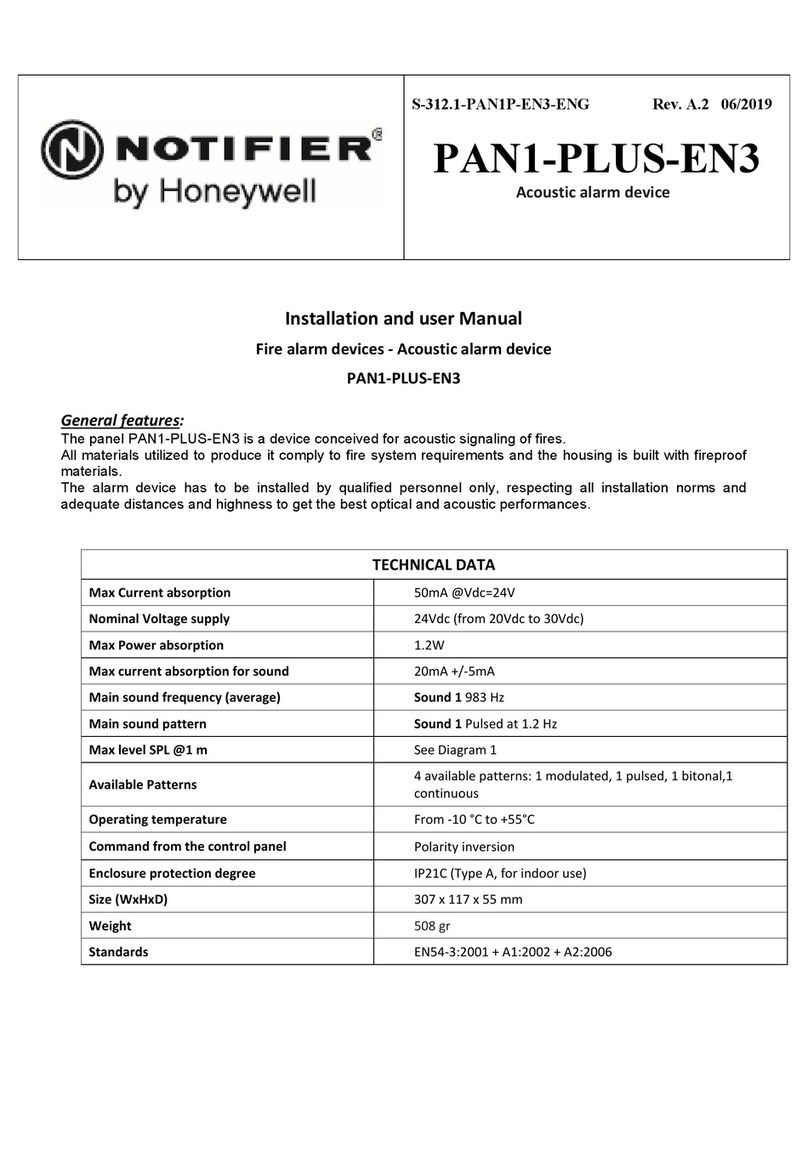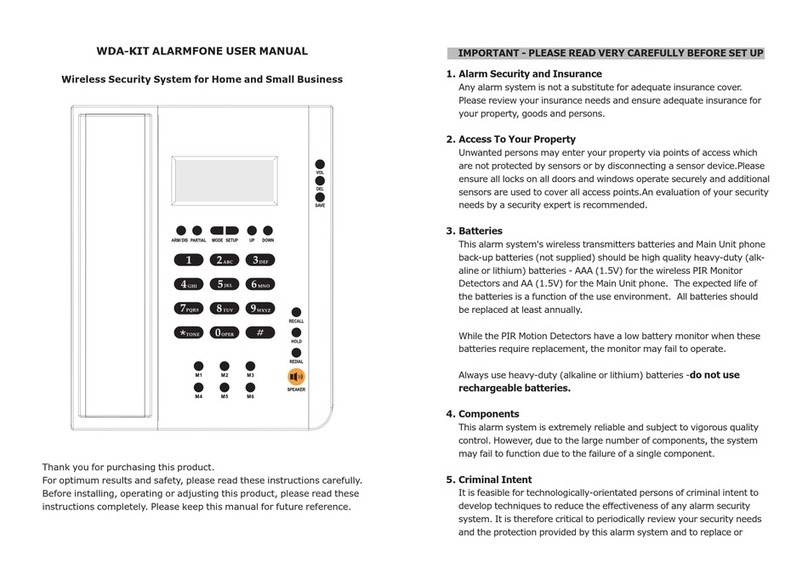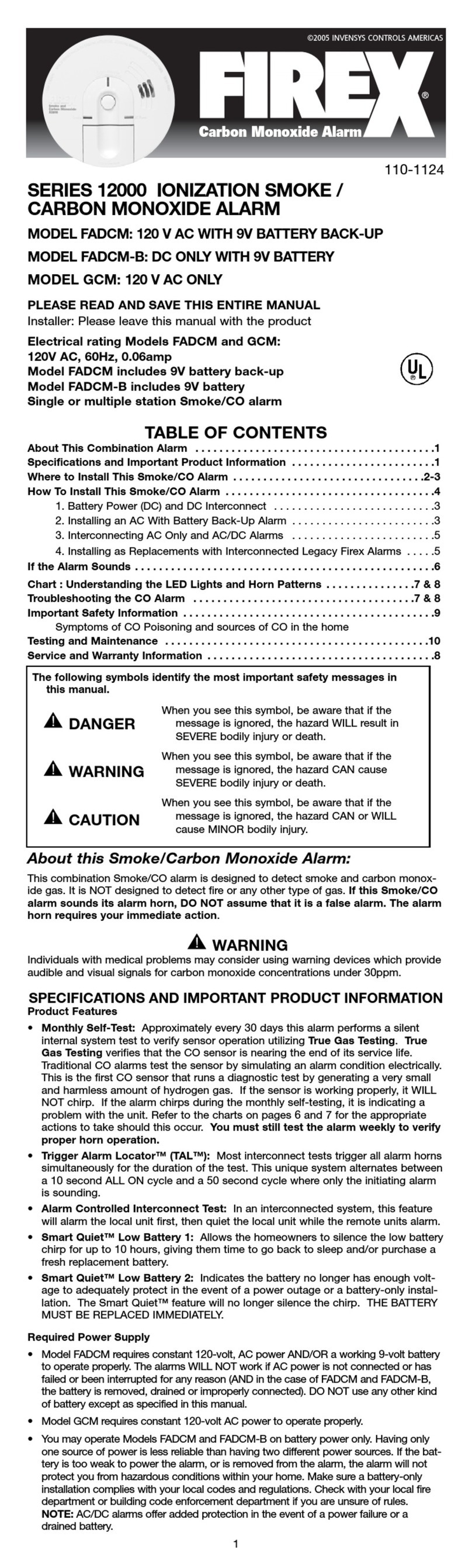Steren CCTV-971 User manual


2
CCTV-971
Gracias por la compra de este producto Steren.
Esta Guía rápida contiene todas las indicaciones necesarias para manejar
su nuevo Sistema de vigilancia y grabación CCTV con 4 cámaras, monitor
de 12” y DVR con DD de 1 TB.
Por favor, revíselo completamente para estar seguro de cómo utilizar
apropiadamente el producto.
Para apoyo, compras y todo lo nuevo que tiene Steren,
visite nuestro sitio web:
www.steren.com
Sistema de vigilancia y grabación
CCTV con 4 cámaras, monitor de
12” y DVR con DD de 1 TB
La información que se muestra en este manual sirve únicamente
como referencia sobre el producto. Debido a actualizaciones pueden
existir diferencias.
Por favor, consulte nuestra página web (www.steren.com) para
obtener la versión más reciente del instructivo.

3
IMPORTANTE
• El DVR debe ser operado solamente con el tipo de fuente de alimentación indicado en la
etiqueta.
• No instale el DVR cerca de fuentes de calor como radiadores, registros de calefacción,
estufas u otros dispositivos semejantes.
• Limpie el CCTV-971 solamente con un paño seco.
• No obstruya las aberturas de ventilación.
• No use ni almacene este equipo en lugares donde existan goteras o salpicaduras de agua.
Puede causar un mal funcionamiento o choque eléctrico.
• No coloque objetos pesados sobre el equipo, ni sobre sus accesorios.
• El DVR es un equipo para uso en interiores.
• Hay riesgo de electrocución si una persona no autorizada o calicada abre la carcasa del
DVR.
• Evite la instalación del DVR en un lugar sometido a fuertes movimientos o vibraciones.
• No utilice ni instale el DVR bajo la luz solar directa.
• Asegúrese de que haya una ventilación adecuada alrededor del DVR.
• No inserte ningún objeto en los oricios de ventilación.
• No exponga el equipo a temperaturas extremas.
• Compruebe que la electricidad en el lugar donde quiere instalar la unidad de DVR es
estable. La electricidad inestable puede provocar averías en la unidad o dañarla
gravemente.
• No exponga el equipo ni sus accesorios al polvo, humo o vapor.
• Para desconectar el equipo, jale de la clavija y retírela del contacto. Nunca jale el cable de
alimentación para desconectarlo.

4
CARACTERÍSTICAS
• El sistema de vigilancia consta de un monitor LCD de 12” a color, con grabador de
video digital (DVR) y disco duro de 1 TB integrado, tarjeta de red para monitoreo vía
internet y 4 cámaras con visión nocturna, que tienen todos los accesorios necesarios
para el montaje.
• Es ideal para la vigilancia y supervisión de 4 áreas o zonas diferentes, ya que se
pueden visualizar las 4 cámaras de forma simultánea o de manera individual.
• El monitor DVR tiene botones de ajuste de imagen, grabación, reproducción y
cámaras a visualizar.
• Cámaras con visión nocturna.
• Resolución de cámaras de 600 TVL.
• Controla cámaras PTZ.
• Monitor DVR con multiplexor incorporado.
• Fácil de instalar.
• Pantalla LCD de 12” a color.
• Disco interno de 1 TB.
Contenido
1 DVR Monitor LCD de 12 pulgadas
4 cámaras
4 rollos de cable para cámaras
1 convertidor de voltaje
1 mouse
1 control remoto

5
CONTROLES
1. Botón de encendido y apagado del monitor
2. 4 puertos RJ11
3. 2 puertos USB
4. Puerto Ethernet
5. +RS485 (cámaras PTZ)
6. Entrada de alimentación
Panel trasero

6
7. LED de encendido
Parte frontal

7
- Conexión de cámaras
Conecte el cable RJ11 en la parte posterior del monitor y a su vez, conecte a las cámaras
los conectores de audio, de alimentación y de video utilizando los rollos de cable incluidos.
- Conexión USB
En los puertos USB puede conectar unidades de respaldo como memorias USB y un mouse.
- Conexión a red Ethernet
Conecte un cable de red al conector RJ-45 para tener acceso remoto vía Internet o Ethernet.
- Conexión de cámaras PTZ o PT
De acuerdo con la polaridad, inserte los cables RS485 de la cámara en las entradas 485 +/-.
- Conexión de alimentación
Conecte el adaptador de corriente en la entrada de alimentación que se encuentra en el
panel trasero.
CONEXIONES

8
1. Conecte el ratón al DVR en la entrada correspondiente.
2. Utilice los botones del ratón para realizar lo siguiente:
• Rueda de desplazamiento: Gire la rueda para ver en pantalla completa cada canal.
Al usar el ratón, puede introducir ciertos valores utilizando el teclado virtual en pantalla.
• Botón izquierdo:
- Haga clic para seleccionar una
opción del menú; durante la
visualización en directo en pantalla
dividida, haga doble clic sobre un
canal para verlo en pantalla completa;
haga doble clic en el canal para volver
a la vista de pantalla dividida.
• Botón derecho:
- Haga clic para abrir el menú.
INSTALACIÓN Y USO DEL RATÓN

9
CONTROL REMOTO

10
1. MULT: Vista simultánea o individual de pantallas.
2. Regresa en periodos de 2 segundos.
3. Inicia y detiene la grabación de video. En el modo PTZ, pulse esta tecla para iniciar o
detener la función de rotación de dispositivos.
4. SEARCH: Búsqueda de grabaciones.
5. Para moverse entre la lista de videos. Durante la reproducción, regresa todo el video, o
cambia al anterior.
6. Reproducir/pausa: En el modo de vista en tiempo real, pulse el botón para entrar en el
menú de reproducción de video; en la reproducción de video, el botón reproduce o pausa
el video.
7. Cámara lenta (4 modos).
8. Para moverse entre la lista de videos. Durante la reproducción, cambia al siguiente video.
9. Adelanta en 4 velocidades.
10. ADD: Acceso remoto
11. FN: Entra a las funciones auxiliares (PTZ).
12. Entra al menú principal. Durante las conguraciones, selecciona las funciones (enter).
13. Teclas de navegación: En el menú, seleccione una opción arriba, abajo o a los lados. En
el modo PTZ, controle la rotación del dispositivo.
14. ESC: Salir del menú. En la reproducción de video funciona como stop.
15. Teclas numéricas: 1-4 permite ver individualmente cada canal. Permiten ver las cuatro
primeras posiciones programadas de cámaras PTZ.

11
Conecte y encienda el DVR y espere a
que inicie el sistema.
En la pantalla se mostrará la vista de los
4 canales en tiempo real.
Dé clic derecho para ver
un menú emergente con
las diferentes opciones del
sistema.
FUNCIONES BÁSICAS E INICIO
RÁPIDO
1
2
3
4
5
6
7
8
9
10

12
1. Menú principal: Cuando elija esta
opción aparecerá la ventana de inicio
de sesión del sistema. Una vez que se
le solicite una cuenta de usuario para
operar el DVR, seleccione “admin”,
para ingresar bastará con dar clic
en OK. Predeterminadamente, este
usuario no cuenta con contraseña.
Realice nuevamente el proceso para ingresar al menú.
Por defecto, las contraseñas están desactivadas en el sistema. Sin embargo, por
razones de seguridad, se recomienda activar las contraseñas en el sistema en Menú
Principal>Avanzado> Cuentas.
2. Modo Grabación: Elija el modo de grabación para cada cámara: Horario, Manual o Stop.
3. Reproducir: Ingresa a la reproducción de grabaciones.

13
4. Control PTZ: Abre el menú de operación para cámaras PTZ o PT.
5. Alta Velocidad PTZ: Barrido de alta velocidad de cámara PTZ.
6. Ajuste color: Congure el brillo, contraste, saturación, matiz, ganancia, nivel de nitidez,
vertical nitidez y más opciones en Avanzado.
7. Ajuste de salida: Ajuste el ancho de los márgenes superior e inferior, y a los lados.
8. Logout: Salir de la sesión, apagado o reinicio del equipo.
9. Vista 1: Permite seleccionar un canal en especíco.
10. Vista 4: Activa el modo de visualización simultánea de 4 canales.
PANTALLA
La visualización de la pantalla puede ser simultánea o individual, es decir, se pueden ver los
cuatro canales al mismo tiempo o se puede ver cada canal en pantalla completa.
Para poder cambiar la visualización use el menú de Vista 1, Vista 4 ó dé doble clic sobre
la pantalla.

14
DAR FORMATO AL DISCO DURO
Antes de realizar cualquier grabación es
necesario formatear el disco duro.
1. Inicie sesión como administrador [admin].
2. Dé clic derecho con el ratón para ingresar al
menú emergente y seleccione Menú Principal.
3. Ingrese a Avanzado → Admin. HDD.
4. Se mostrará la información del
disco duro. Haga clic en Formato
Disco para iniciar el formateo del
disco duro.
Espere a que el proceso termine.
- Todo el contenido del disco será eliminado cuando sea formateado.
- Al formatear el disco duro no se perderá ningún tipo de ajuste como conguración
de grabación, usuarios y contraseñas establecidas en el CCTV-971.
- Únicamente se eliminarán los videos y datos extra contenidos en el disco duro.
- Para dar formato, recuerde que toda grabación deberá ser detenida.

15
GRABACIÓN
Para iniciar la grabación es
fundamental que haya formateado el
disco duro.
Dé clic derecho con el ratón y
seleccione Modo Grabación.
Una vez que aparezca la siguiente
ventana, seleccione los canales
que realizarán grabaciones (puede
seleccionarlos todos dando clic en
Todo) en el modo de grabación que
desee: Horario, Manual o detenga la grabación de alguna cámara seleccionándola en Stop.
Conrme con OK.
Este modo de grabación es usado cuando el DVR no tiene ninguna grabación programada
(horario, detección de movimiento).
1. Para programar grabaciones, abra el menú emergente dando clic derecho con el ratón y
seleccione Menú Principal.
2. Elija el menú Grabación y después el submenú llamado Grabación también.
3. Primeramente deberá seleccionar el canal al que desea aplicar los ajustes y si desea
activar el modo Redundancia (Redu).
4. Elija la duración de la grabación (largo) en minutos y el tiempo de Pre Grabación en
segundos dando clic sobre el campo y eligiendo los números con el ratón o use el control.
5. Elija el día de la semana en el que desea grabar.
Modo Manual
Modo Horario

16
6. Elija el modo Horario y
establezca en los campos
Periodo 1-4 las horas deseadas
para la grabación y en las
casillas siguientes, seleccione la
modalidad de grabación a aplicar:
Normal, o por Detección de
movimiento (Detec).
7. Para guardar los cambios dé clic en OK. Repita los pasos para congurar un horario a
otro canal/cámara.
8. En caso de que desee copiar los parámetros a otros canales, dé clic en Avanzado y dé
clic en Copiar. Acepte seleccionando OK.
Ahora el DVR está programado para realizar grabaciones en el horario marcado y con las
cámaras seleccionadas. En caso de que desee detener la grabación, deberá ingresar a este
menú y seleccionar la casilla Stop.
Recuerde que debe ingresar a Menú Principal > Alarma > Detec Mov. para establecer
la sensibilidad con la que las cámaras percibirán movimientos, además de ajustar otras
opciones para esta función.

17
REPRODUCCIÓN Y RESPALDO DE
VIDEOS
Para comenzar con la reproducción de grabaciones dé clic derecho con el ratón y seleccione
Reproducir.
1. Si desea reproducir un día y hora especíca, ltre el contenido en Buscar (lupa),
seleccione el Tipo de archivo y el dispositivo en el que se encuentra (disco duro interno
o dispositivo backup), los canales deseados, la Hora de comienzo y de n, el modo de
reproducción y haga clic en Buscar.

18
Una vez que se muestren las grabaciones podrá visualizar solamente un canal; selecciónelo
haciendo clic sobre él.
En el lado derecho puede ver la lista de grabaciones, dé clic sobre el registro deseado para
su visualización.
2. Si desea hacer un respaldo en un dispositivo de almacenamiento USB, inserte la memoria
en el puerto trasero del DVR.
A continuación, ingrese a Menú Principal > Grabación > Respaldo.

19
Retire el medio de almacenamiento externo (USB) y conéctelo a su computadora.
Abra en su computadora el medio de almacenamiento externo (memoria USB) para buscar
los archivos exportados. Recuerde que el nombre del video será el mismo que el DVR le
asignó.
Elija el dispositivo, o dé clic en detectar, en caso de que el dispositivo externo todavía no
aparezca.
Seleccione la acción que desea realizar: backup, grabar, borrado o stop.
En caso de que el CCTV-971 no permita exportar un video, pruebe cambiando de
puerto la memoria USB.

20
Puede calcular las horas de grabación aproximada mediante una fórmula, el siguiente
ejemplo utiliza un disco de 500 GB con 7 cuadros por segundo en calidad normal.
Tabla de referencias (horas)
El tiempo estimado es de 1387 horas.
TIEMPO DE GRABACIÓN
Table of contents
Languages:
Other Steren Security System manuals

Steren
Steren ALA-030 User manual

Steren
Steren ALA-110 User manual

Steren
Steren ALA-080 User manual

Steren
Steren CCTV-2000 User manual

Steren
Steren ALA-510 User manual

Steren
Steren CCTV-500 User manual

Steren
Steren ALA-010 User manual

Steren
Steren TRS-400 User manual

Steren
Steren CCTV-095 User manual

Steren
Steren CCTV-2100 User manual
Popular Security System manuals by other brands

Rosslare
Rosslare AYC-Q65 Installation and programming manual

Esse-ti
Esse-ti Helpy 2W G Series quick guide

Rutenbeck
Rutenbeck NV 2 TC installation instructions

Safety Technology International
Safety Technology International REX PLUS ED-50 user manual

Anaconda
Anaconda Nighthawk MGX-7 manual
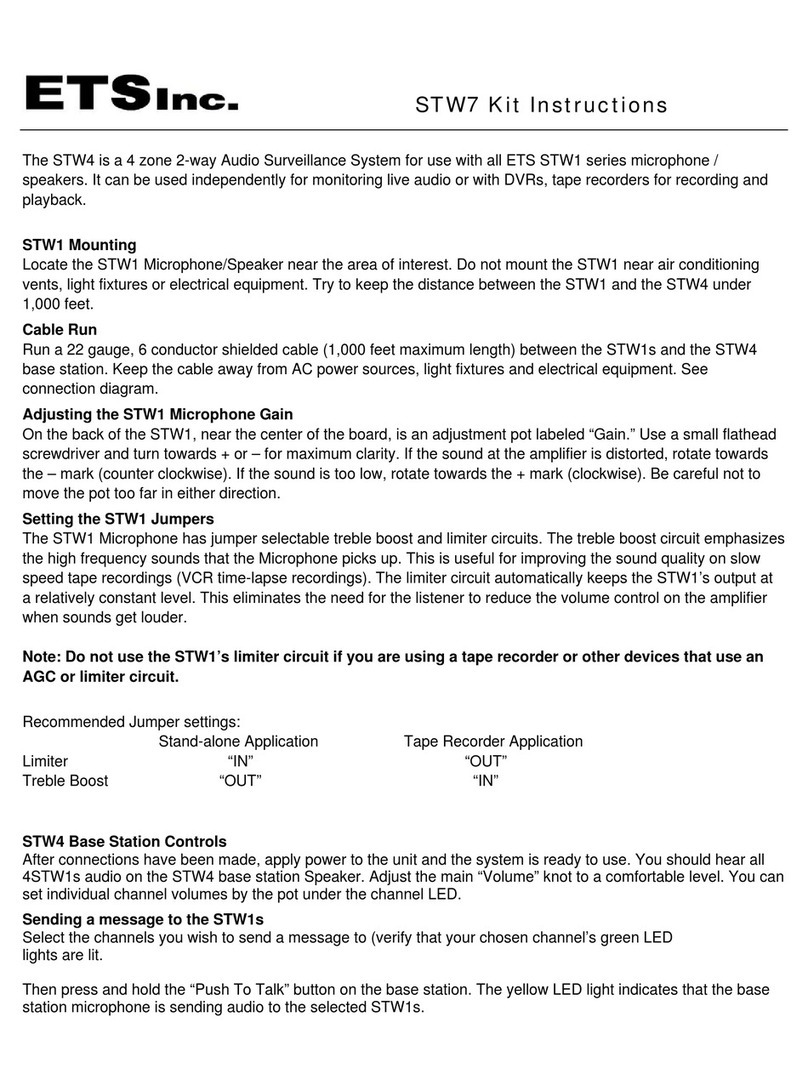
ETS
ETS STW7 instructions